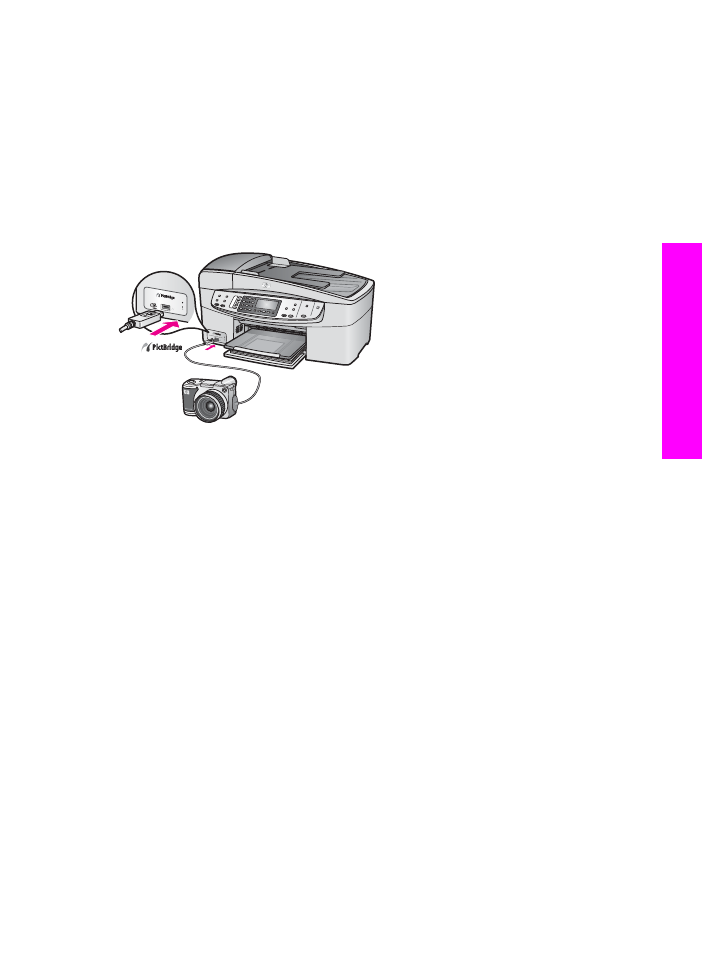
Foto's afdrukken vanaf een camera die PictBridge
ondersteunt
1
Controleer of de HP all-in-one is ingeschakeld en of het initialisatieproces is
voltooid.
2
Sluit uw digitale camera die PictBridge ondersteunt via de meegeleverde USB-
kabel aan op de camerapoort aan de voorkant van de HP all-in-one.
3
Schakel uw camera in en zorg ervoor dat deze in PictBridge-modus staat.
Opmerking
Als de camera juist is aangesloten, knippert het statuslampje naast de
geheugenkaartsleuven wanneer de camera door de computer wordt
gelezen. Het lampje stopt met knipperen en blijft branden als er wordt
afgedrukt vanaf de camera.
Als de camera PictBridge niet ondersteunt of niet in PictBridge-modus
staat, knippert het statuslampje geel en verschijnt er een foutmelding op
uw scherm (als u de HP all-in-one-software hebt geïnstalleerd). Koppel de
camera los, herstel het probleem op de camera en sluit de camera
opnieuw aan. Meer informatie over het oplossen van problemen met de
PictBridge-camerapoort vindt u in het deel over Problemen met de 6200
series oplossen in de Help van HP Image Zone.
U kunt de foto's afdrukken nadat u de camera die PictBridge ondersteunt, succesvol op
de HP all-in-one hebt aangesloten. Zorg ervoor dat het formaat van het papier in de
HP all-in-one overeenkomt met de instellingen op uw camera. Als het papierformaat van
uw camera staat ingesteld op standaard, gebruikt de HP all-in-one het papier dat zich
op dat moment in de invoerlade bevindt. Raadpleeg de gebruikershandleiding bij uw
camera voor meer informatie over het afdrukken vanaf de camera.
Gebruikershandleiding
39
Geheugenkaart
en
PictBridge
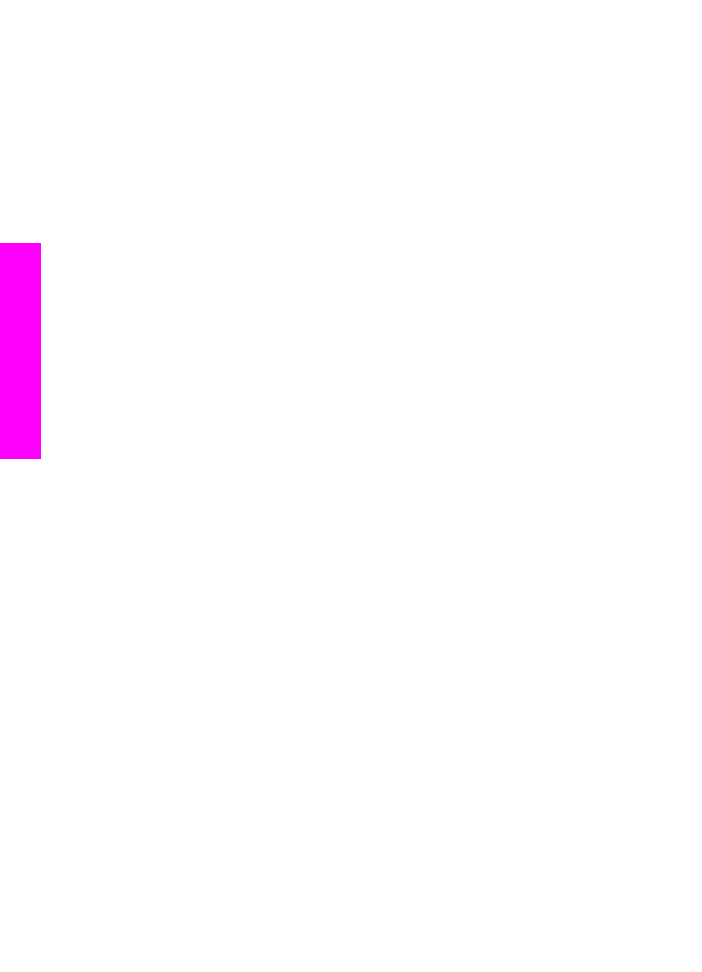
Tip
Als uw digitale camera een HP-model is dat PictBridge niet ondersteunt, kunt u
toch rechtstreeks naar de HP all-in-one afdrukken. Sluit de camera aan op de
USB-poort aan de achterkant van de HP all-in-one in plaats van op de
camerapoort. Rechtstreeks afdrukken vanaf de poort aan de achterzijde werkt
alleen bij de digitale camera's van HP.
Hoofdstuk 6
40
HP Officejet 6200 series all-in-one
Geheugenkaart
en
PictBridge
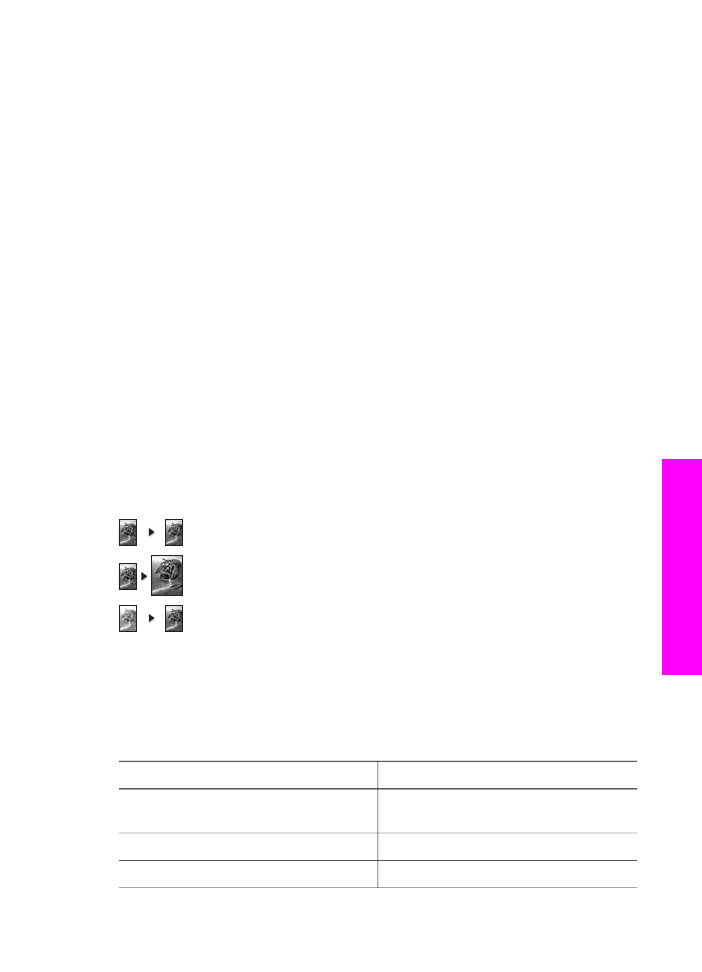
7